Fix: Aplicațiile nefixate reapar constant în Windows 11

Dacă aplicațiile și programele nefixate reapar constant pe bara de activități, poți edita fișierul Layout XML și elimina liniile personalizate.
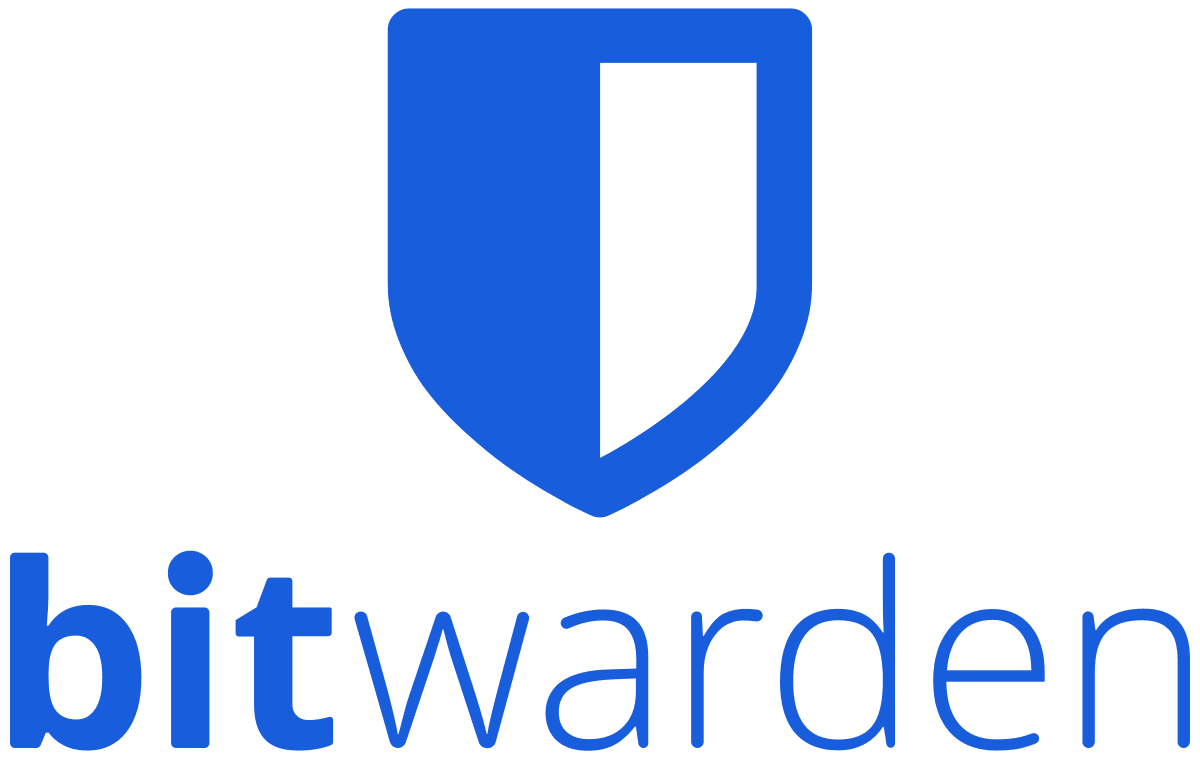
Administratorii de parole vă permit să stocați în siguranță toate detaliile de autentificare pentru fiecare cont pe care îl aveți. Salvându-le, mai degrabă decât să le rețineți, puteți alege să vă asigurați că fiecare serviciu pe care îl utilizați are o parolă unică, lungă și complexă. Una dintre numeroasele funcții de utilizare convenabile pe care le oferă managerii de parole, cum ar fi Bitwarden, asociază intrările din seiful dvs. cu o adresă URL. Principalul avantaj al acestui lucru este că, prin utilizarea unui algoritm de potrivire a adreselor URL, managerul dvs. de parole vă poate sugera și chiar completa automat datele de autentificare corecte pentru site-urile pe care le navigați.
Cu toate acestea, dacă alegeți să nu introduceți adrese URL pentru fiecare dintre intrările dvs. sau dacă preferați să nu utilizați deloc extensia browserului. Poate fi un pic mai greu să găsești setul de acreditări pe care vrei să le folosești, mai ales dacă ai zeci de intrări în seiful tău.
Din fericire, managerii de parole oferă o funcție de căutare care vă permite să căutați intrări, economisindu-vă efortul de a derula. Funcționalitatea de căutare a Bitwarden necesită să introduceți două caractere înainte de a începe să returneze rezultate. De asemenea, returnează rezultate care fie se potrivesc cu numele pe care l-ați atribuit intrării, fie cu numele de utilizator din intrare. Acest lucru vă oferă mai multă flexibilitate în termenii de căutare pe care îi introduceți. De exemplu, puteți căuta un pseudonim pe care îl utilizați pentru a vedea toate conturile care îl utilizează ca nume de utilizator.
Pentru a căuta prin intrările dvs. prin extensia browserului, deschideți mai întâi panoul extensiei. Pentru a face acest lucru, faceți clic pe pictograma extensiei Bitwarden. Apoi, faceți clic în caseta de text din partea de sus a panoului extensiei cu textul substituent „Căutare seif” și introduceți termenul de căutare. Nu trebuie să apăsați Enter, de îndată ce introduceți un al doilea caracter, rezultatele căutării dvs. vor fi afișate în timp real.
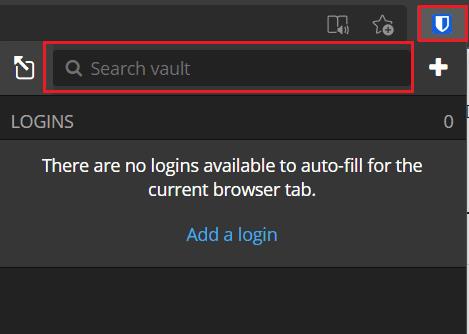
Tastați termenul de căutare în caseta de căutare din partea de sus a panoului extensiei.
În fila implicită „Seiful meu” al seifului web, tastați termenul de căutare în caseta de text cu textul substituent „Căutare seif” găsit în partea de sus a barei „Filtru” din stânga. La fel ca în extensia browserului, rezultatele dvs. vor fi returnate imediat ce introduceți un al doilea caracter.
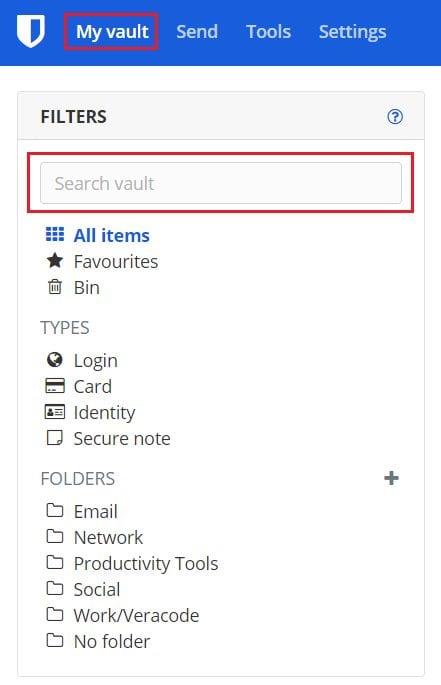
Tastați termenul de căutare în caseta de căutare din partea de sus a barei „Filtru” din stânga filei principale „Seiful meu”.
Funcționalitatea de căutare vă permite să căutați manual în seiful dvs. fără a fi nevoie să derulați fiecare intrare. Urmând pașii din acest ghid, puteți căuta seiful dvs. atât în extensia de browser Bitwarden, cât și în seiful web.
Dacă aplicațiile și programele nefixate reapar constant pe bara de activități, poți edita fișierul Layout XML și elimina liniile personalizate.
Șterge informațiile salvate din completarea automată Firefox urmând acești pași rapizi și simpli pentru dispozitive Windows și Android.
În acest tutorial, vă arătăm cum să efectuați o resetare soft sau hard pe Apple iPod Shuffle.
Există atât de multe aplicații excelente pe Google Play, încât nu poți să nu te abonezi. După un timp, lista aceea crește, iar vei avea nevoie să gestionezi subscripțiile Google Play
Căutând cardul potrivit din buzunar sau portofel pentru a face o plată poate fi o adevărată bătaie de cap. În ultimii ani, diverse companii au dezvoltat și lansat soluții de plată contactless.
Când ștergi istoricul descărcărilor Android, ajungi să ai mai mult spațiu de stocare printre altele. Iată pașii pe care trebuie să-i urmezi.
Aceast ghid te va învăța cum să ștergi fotografii și videoclipuri de pe Facebook folosind un PC, un dispozitiv Android sau iOS.
Am petrecut puțin timp cu Galaxy Tab S9 Ultra, iar acesta este tabletă perfectă pentru a fi asociată cu PC-ul dumneavoastră Windows sau cu Galaxy S23. Și
Dezactivează mesajele de grup în Android 11 pentru a menține notificările sub control pentru aplicația Mesaje, WhatsApp și Telegram.
Șterge istoricul URL din bara de adresă pe Firefox și păstrează sesiunea ta privată urmând acești pași rapizi și ușori.







